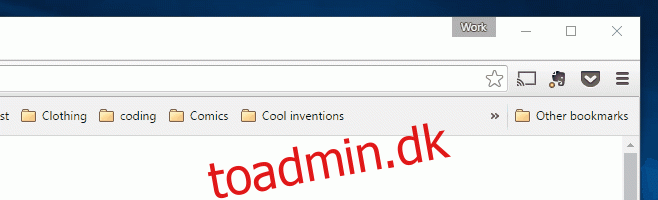Når du installerer en ny udvidelse i Chrome, tilføjes udvidelsens ikon yderst til højre på værktøjslinjen lige før hamburgerikonet. Ligeledes, hvis du synkroniserer udvidelser på tværs af flere Chrome-installationer eller aktiverer en deaktiveret udvidelse, tilføjes ikonerne yderst til højre i samme rækkefølge, som de tilføjes eller synkroniseres. Bortset fra at aktivere/deaktivere udvidelser, har du lidt kontrol over, hvornår og hvor et ikon tilføjes. Dette er problematisk, fordi forskellen på, hvordan udvidelserne er bestilt på den ene Chrome-installation i forhold til den anden, ofte vil tvinge dig til at se lidt nærmere på ikonerne, før du klikker. Fra en nylig opdatering til Chrome er dette problem let at løse. Chrome lader dig nu omarrangere udvidelsesikonerne på værktøjslinjen ved blot at trække og slippe dem.
Åbn Chrome, og sørg for, at du kører version 51.0.2704.63 på den stabile udgivelseskanal. Hvis du bruger en ældre version, skal du opgradere nu. Venstre-klik og hold et Chrome-udvidelsesikon nede, og træk det hen, hvor du vil placere det.
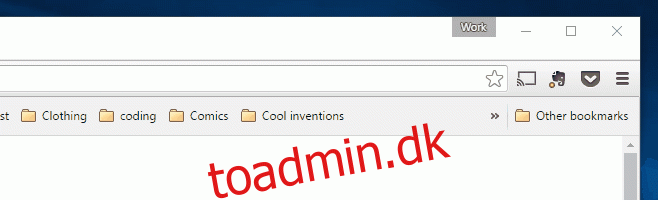
Det er dog ikke alt. En ældre opdatering til Chrome gjorde det muligt for brugere at skjule udvidelsesikoner i hamburgermenuen. Funktionen blev introduceret, efter at Chrome fjernede muligheden for at skjule ikoner for udvidelser, der var installeret og aktiveret. Dette holdt brugerne informeret om, hvilke udvidelser, især eventuelle ondsindede, der var aktive.
For at skjule et udvidelsesikon i hamburgermenuen skal du venstreklikke for at vælge det og trække det videre til hamburgerknappen. Slip ikke museknappen og vent på, at menuen åbnes. Der er en tom sektion helt øverst før valgmuligheden ‘Ny fane’ og ‘Nyt vindue’. Slip ikonet her.
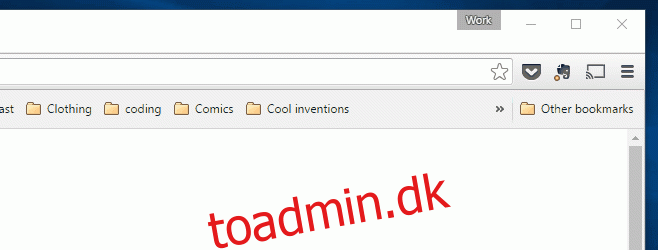
Chrome søger at holde sin brugergrænseflade ren, hvilket er noget, dets brugere kan lide ved browseren. Efter at have gjort det obligatorisk for alle aktiverede udvidelsesikoner at være synlige, er dette en god måde at stadig holde grænsefladen ren. Vi er også nødt til at påpege her, at Firefox gjorde dette for et stykke tid siden, da den fornyede sin egen grænseflade.